Windows 10'da Sling TV Down'ı Düzeltin
Yayınlanan: 2022-07-18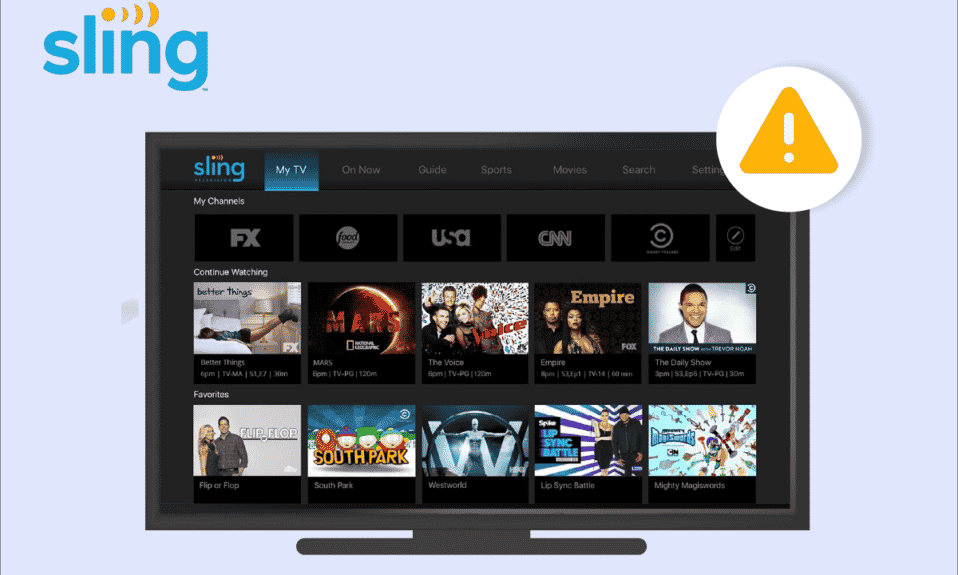
Sling TV, dünyanın her yerinden çeşitli kanalların akışını sağlayan ünlü bir Amerikan uygulama tabanlı TV hizmetidir. Uluslararası şovları aşırı derecede izlemeyi seven izleyiciler için mükemmel bir platformdur. Sadece TV şovları değil, Sling de internet üzerinden canlı haber, spor ve isteğe bağlı içerik yayınlıyor. Kullanıcıların artık Sling ile bir çanak veya kablo bağlantısına ihtiyacı yok, masaüstü bilgisayarlarınızda, dizüstü bilgisayarlarınızda, Android veya iOS cihazlarınızda, Roku kutunuzda ve daha fazlasında yayınlayabilirsiniz, bu da onu kullanımı kolay bir hizmet haline getirir. Ancak, Sling TV kullanıcıları onunla ilgili yükleme sorunlarından şikayet ediyorlar. Siz de aynı sorunla uğraşıyorsanız doğru yerdesiniz çünkü Windows 10'da Sling TV'yi nasıl düzelteceğinizi bilmenize yardımcı olacak mükemmel bir rehberle buradayız. Sözü daha fazla uzatmadan başlayalım. Sling TV'nin çalışmamasının ardındaki dikkate değer sebeplerden bazılarını bilmekle.
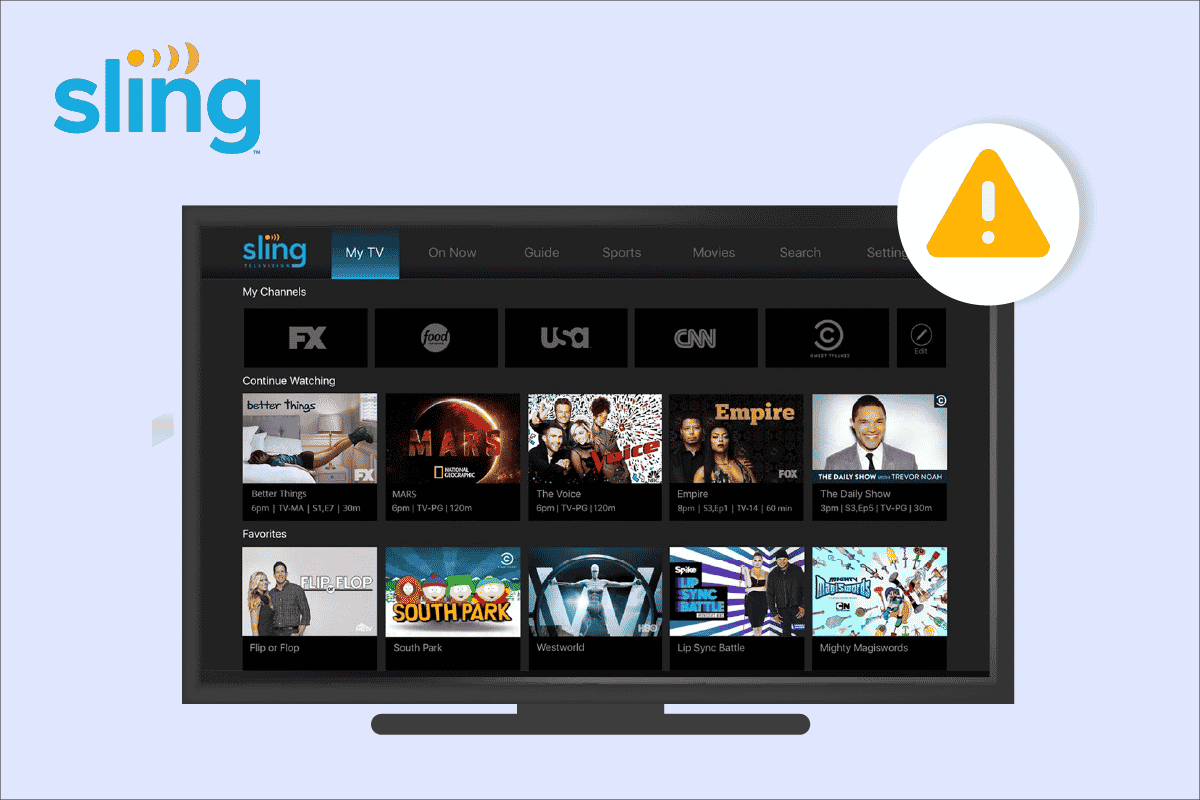
İçindekiler
- Windows 10'da Sling TV Down Nasıl Onarılır
- Yöntem 1: Sling TV Uygulamasını Yeniden Başlatın
- Yöntem 2: Sling Sunucu Kesintisini Doğrulayın
- Yöntem 3: İnternet Bağlantısı Sorunlarını Giderin
- Yöntem 4: Başka Bir Ağa Bağlan
- Yöntem 5: Sling TV Uygulamasında oturum açın
- Yöntem 6: Windows'u Güncelleyin
- Yöntem 7: Tarayıcı Ayarlarını Sıfırla
- Yöntem 8: Sling TV Uygulamasını Yeniden Yükleyin
Windows 10'da Sling TV Down Nasıl Onarılır
Sling TV down sorunu çoğunlukla kullanıcılar tarafından farklı şekillerde yaşanmaktadır, bazıları için sadece yüklenip başlamazken, diğerleri için yükleniyor ancak kanal göstermiyor. Bu sorun, aşağıdaki nedenlerin bir sonucu olarak oluşur:
- Yazılım hatası
- Geçici aksaklık
- İnternet bağlantısı sorunları
- Uygulama önbelleği sorunları
- Sling sunucusu kesintisi
Sling TV ile ilgili sorunlar çoğunlukla teknik aksaklıklar olsa da, çözülmesi kolaydır ve sizin için sıraladığımız basit yöntemlerle çözülebilir. Öyleyse, sorunla ilgili size yardımcı olacak ilk yöntemlerden biriyle başlayalım:
Not : Sling TV yalnızca Amerika Birleşik Devletleri'nde mevcuttur.
Yöntem 1: Sling TV Uygulamasını Yeniden Başlatın
Bazen Sling TV uygulamasındaki geçici hatalar, Sling'in Windows'a yüklenmemesinin bir nedeni olabilir, bu nedenle bu durumda yapılacak basit bir şey, uygulamayı masaüstünüzde durdurmak ve yeniden başlatmaktır. Masaüstü kullanıcıları için aynı adımlara bakalım:
1. Sling TV uygulamasını kapatın.
2. Sling TV uygulamasını PC'nizde yeniden başlatın.
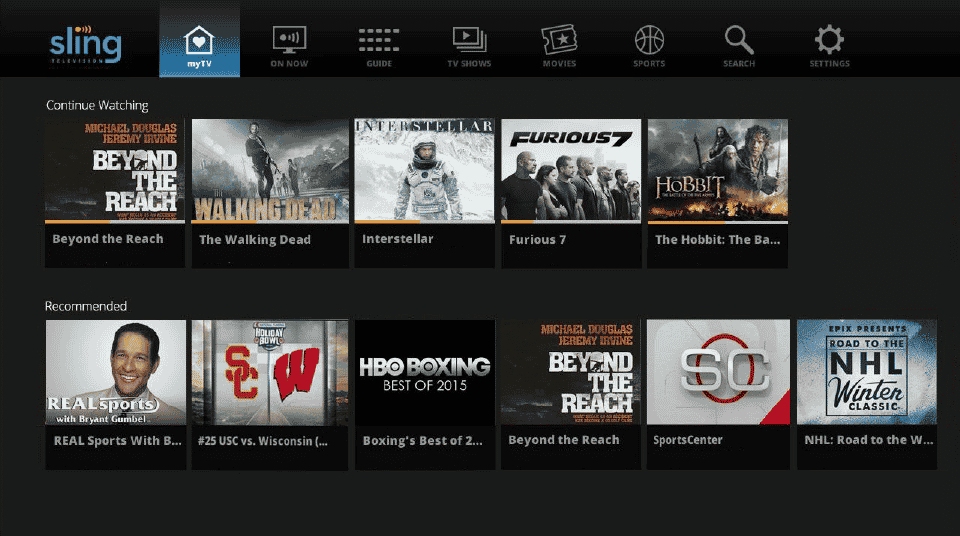
3. Şimdi hesabınıza giriş yapın ve Sling yüklenmiyor hatasının devam edip etmediğini kontrol edin .
Yöntem 2: Sling Sunucu Kesintisini Doğrulayın
Sling'in yüklenmemesinin arkasındaki en yaygın nedenlerden biri sunucu kesintisidir. Bunu deneyimlemek oldukça olağandır ve sunucunun sonunda olur. Bu durumda, Sling ekranınızın arabelleğe alındığını veya hiç yüklenmediğini göreceksiniz. Sorunu öğrenmek için Sling TV Durum Sayfasını kontrol edebilir, Downdetector Sling sayfasını kontrol edebilir veya sunucuların sorunu çözmesini bekleyebilirsiniz.
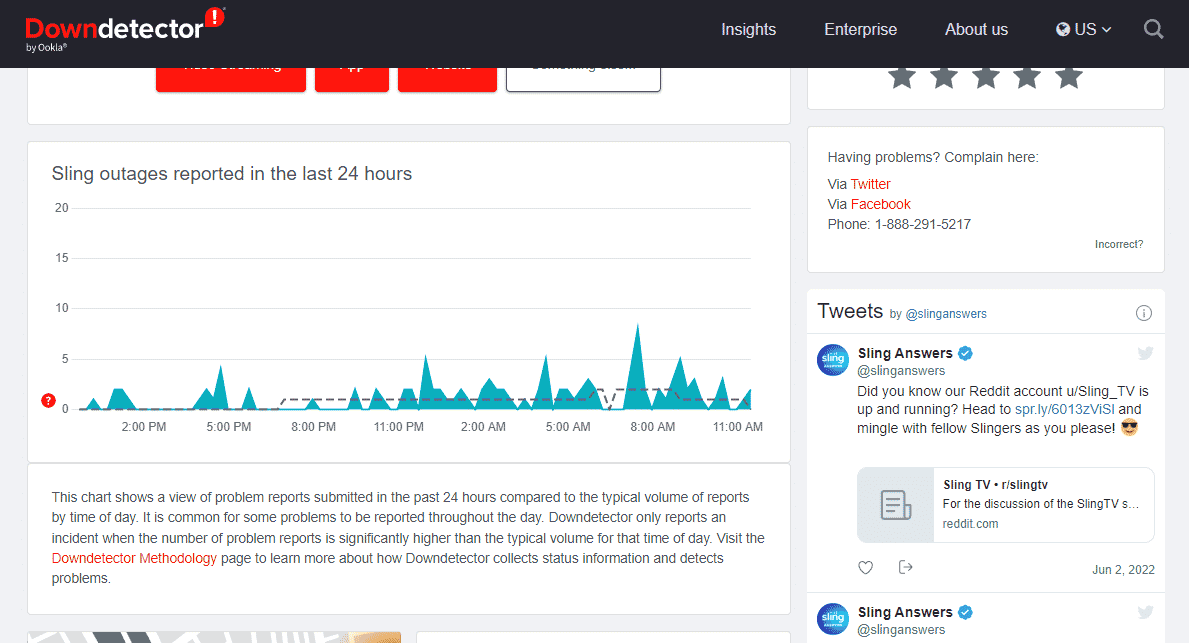
Ayrıca Okuyun: Samsung TV Wi-Fi Bağlantı Sorunları Nasıl Onarılır
Yöntem 3: İnternet Bağlantısı Sorunlarını Giderin
Çoğu Sling kullanıcısının karşılaştığı bir diğer yaygın sorun, Sling'deki kanalları görüntülemelerini engelleyen zayıf bir internet bağlantısıdır. Böyle bir durumda, ideal olarak 4K çözünürlük için 10 MBPS veya 15 MBPS olması gereken internet hızının kontrol edilmesi önerilir, bundan daha düşük bir şey sorunun nedeni olabilir. Bu nedenle, bağlantınızı düzeltmeniz önerilir, nasıl yapacağınızı bilmiyorsanız, Windows 10'daki Ağ Bağlantısı sorunlarını giderme kılavuzumuzu okuyun ve sorunu kendi başınıza çözün.
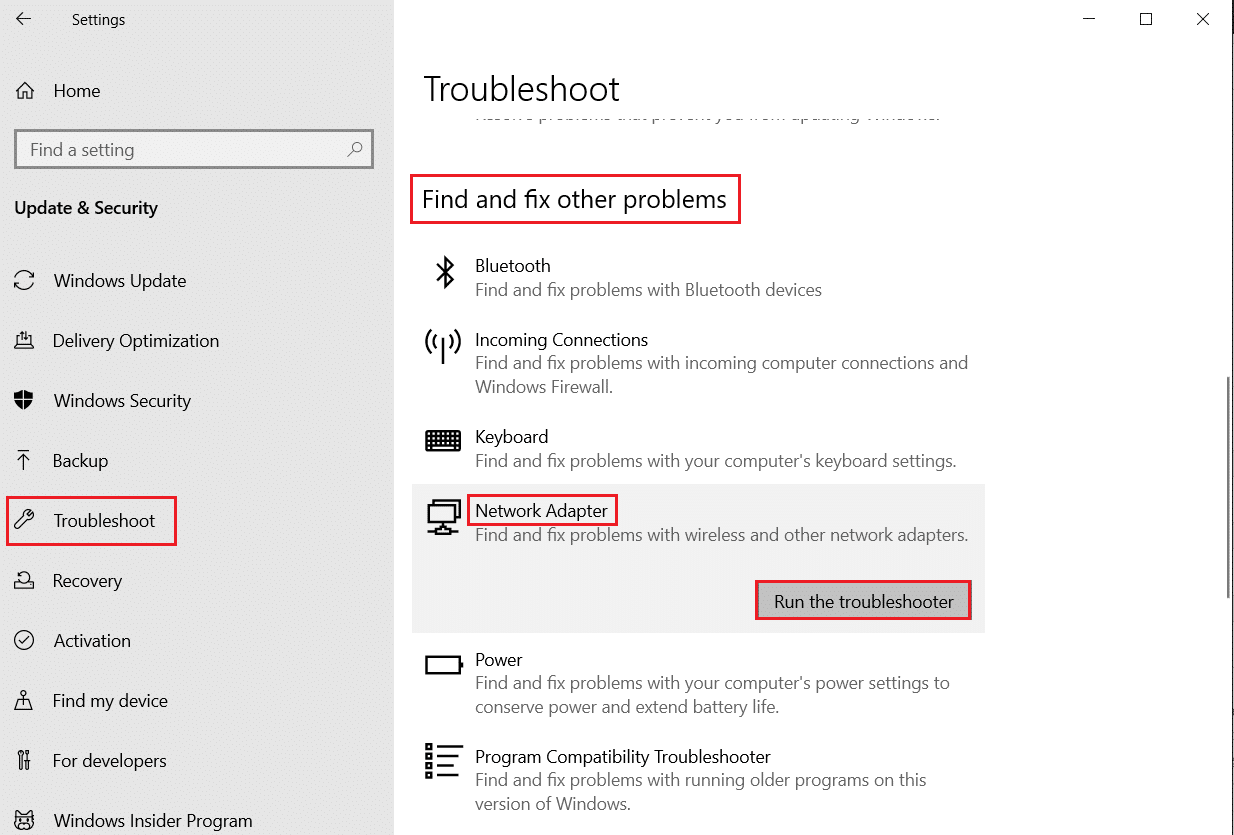
Yöntem 4: Başka Bir Ağa Bağlan
İnternet bağlantısını kontrol etmek sizin için işe yaramadıysa, Sling'in yüklenmemesi sorununu çözmek için masaüstünüzü başka bir ağa bağlamayı deneyin. Bu durumda çevrenizdeki diğer şebeke servislerini bulamıyorsanız, sisteminizi mobil hotspot ile bağlamayı deneyebilirsiniz.
Not : Etkin nokta ayarları iPhone 13'te gerçekleştirilir.
1. PC'nizdeki Sling TV uygulamasını kapatın.
2. Mevcut Wi-Fi bağlantınızı kesin .
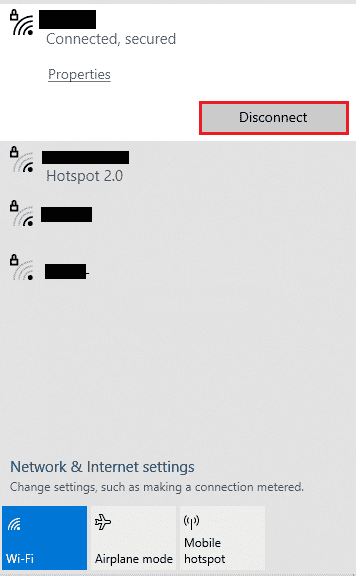
3. Cep telefonunuzda Ayarlar'ı açın.
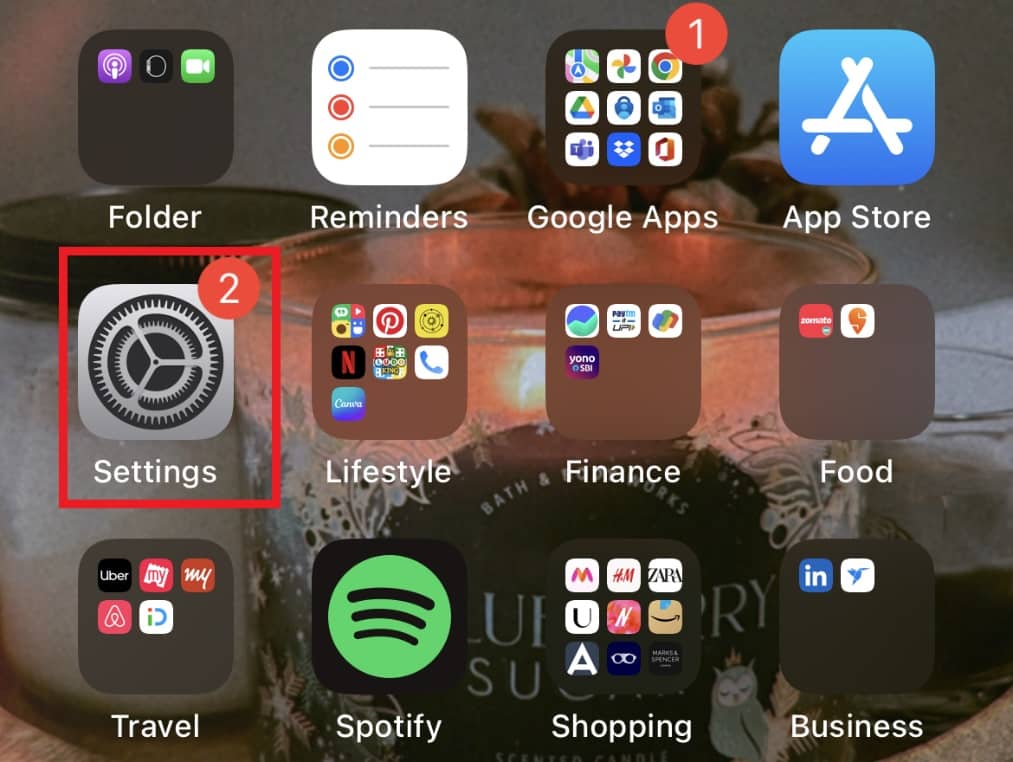
4. Kişisel Erişim Noktası üzerine dokunun.
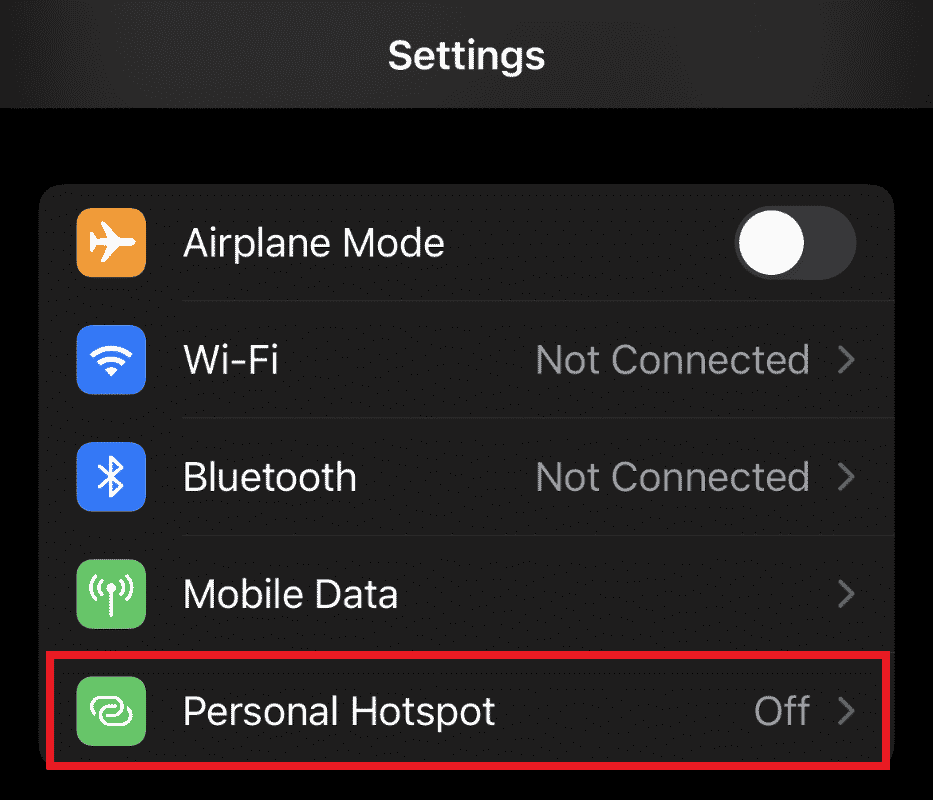
5. Diğerlerinin Katılmasına İzin Ver seçeneğini açın.
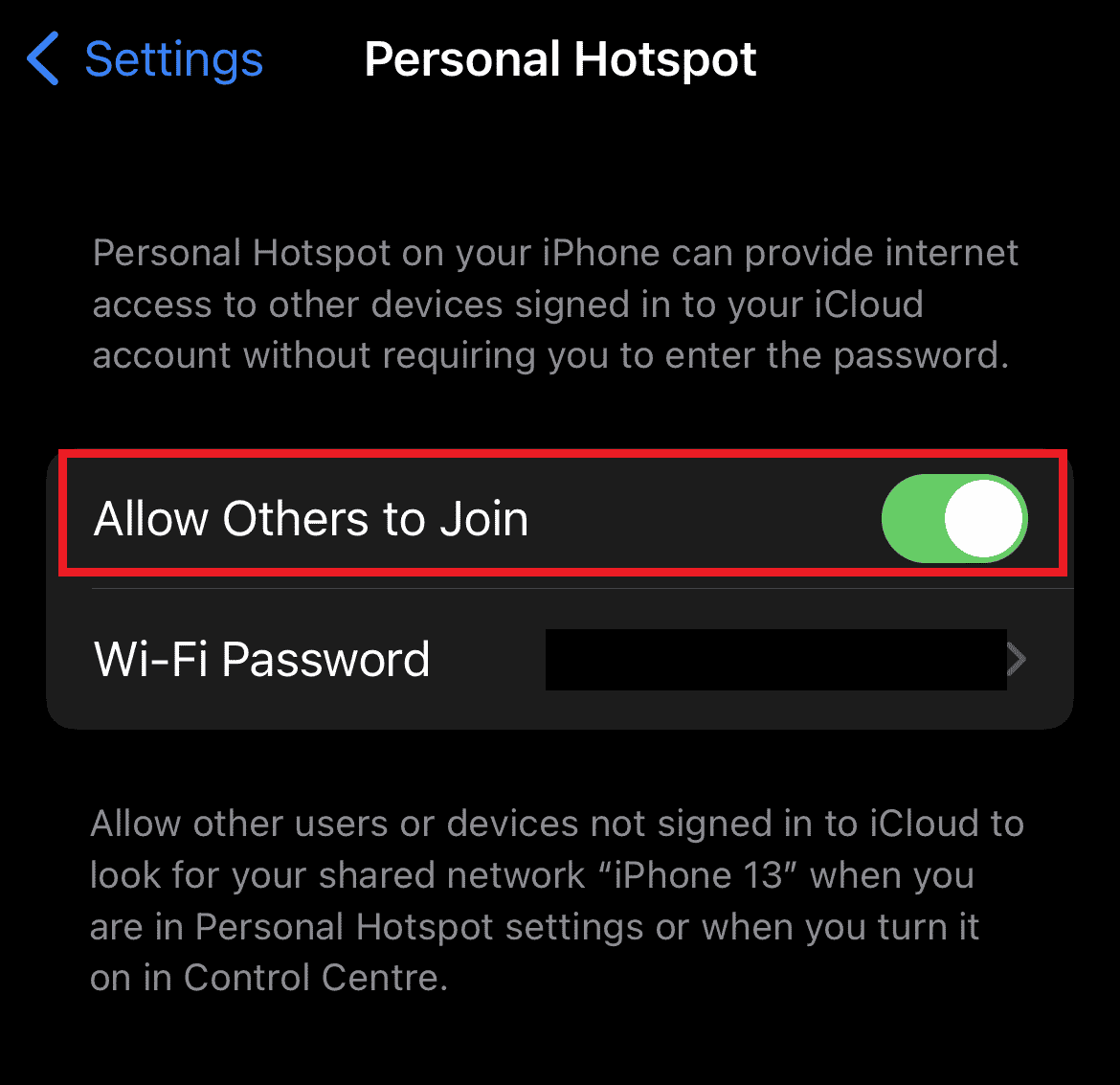
6. Şimdi, masaüstünüzü mobil etkin noktanıza bağlayın ve Sling TV uygulamasını tekrar başlatın, ayrıca Sling'in yüklenmediğinin çözülüp çözülmediğini kontrol ettiğinizden emin olun.
Ayrıca Okuyun: Android TV Kutusu Nasıl Köklenir
Yöntem 5: Sling TV Uygulamasında oturum açın
Windows 10'da Sling TV'ye sahip kullanıcılara yardımcı olabilecek başka bir yöntem de Sling TV uygulamasında tekrar oturum açmaktır. Sunucu ve istemci iletişimi arasındaki bir aksaklığın uygulamanın tamamen çalışmayı durdurmasına neden olabileceği zamanlar vardır. Bu nedenle, uygulamanın çalışması için oturumu kapatıp tekrar oturum açmanız önerilir.
1. Sling TV uygulamasını açın.
2. Ayarlar'a tıklayın.
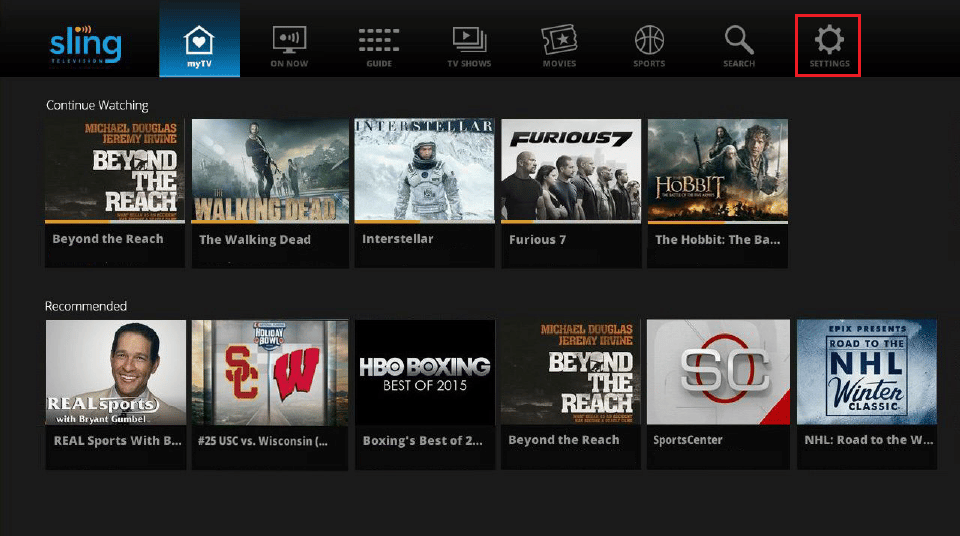

3. Hesap sekmesini seçin.
4. Ardından, Çıkış Yap'a tıklayın ve uygulamayı kapatın.
5. Ardından, Sling TV uygulamasını yeniden başlatın ve oturum açın . Hesabınıza giriş yaptıktan sonra uygulamayı ve kanalları çalıştırarak Sling yüklenmiyor hatasının çözülüp çözülmediğini kontrol edin.
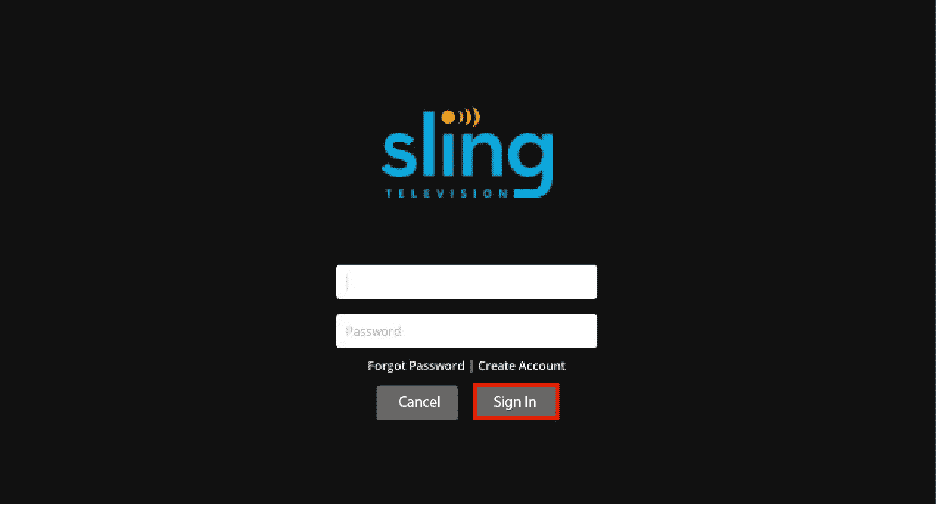
Yöntem 6: Windows'u Güncelleyin
Eski Windows sürümlerinin birçok uygulamanın işlenmesini kesintiye uğrattığı görülmüştür, Sling TV uygulaması için aynı olabilir, bu nedenle sisteminizi düzenli olarak manuel veya otomatik olarak güncellediğinizden emin olun. Bunun nasıl yapılacağı hakkında daha fazla bilgi için Windows 10 En Son Güncelleme Nasıl İndirilir ve Yüklenir kılavuzumuzu okuyun.
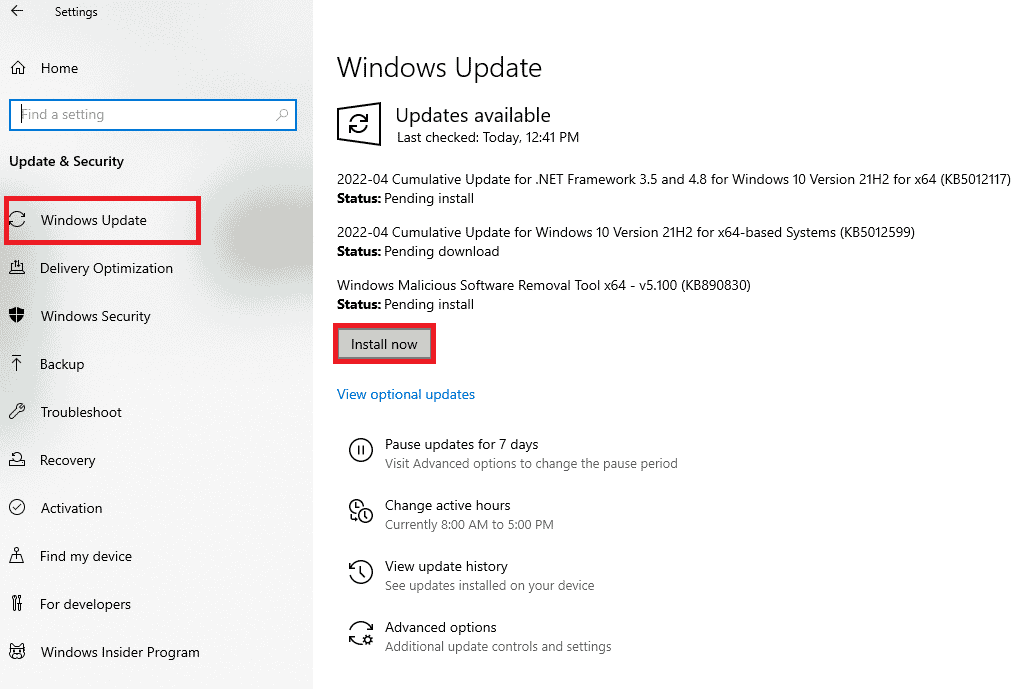
Ayrıca Okuyun: Windows 10 PC'de Netflix Ses Videosunun Senkronize Olmadığını Düzeltin
Yöntem 7: Tarayıcı Ayarlarını Sıfırla
Windows 10'da Sling TV, masaüstü kullanıcıları için tarayıcının bozuk ayarları veya yapılandırmaları nedeniyle de oluşabilir. Bu sorun, tarayıcı ayarlarının varsayılana sıfırlanmasını gerektirir. Genellikle, Windows kullanıcılarının Chrome ayarlarını sıfırlaması gerekir, bu nedenle aynı adımlara bakalım:
1. Windows tuşuna basın, Google Chrome yazın ve Aç'a tıklayın.
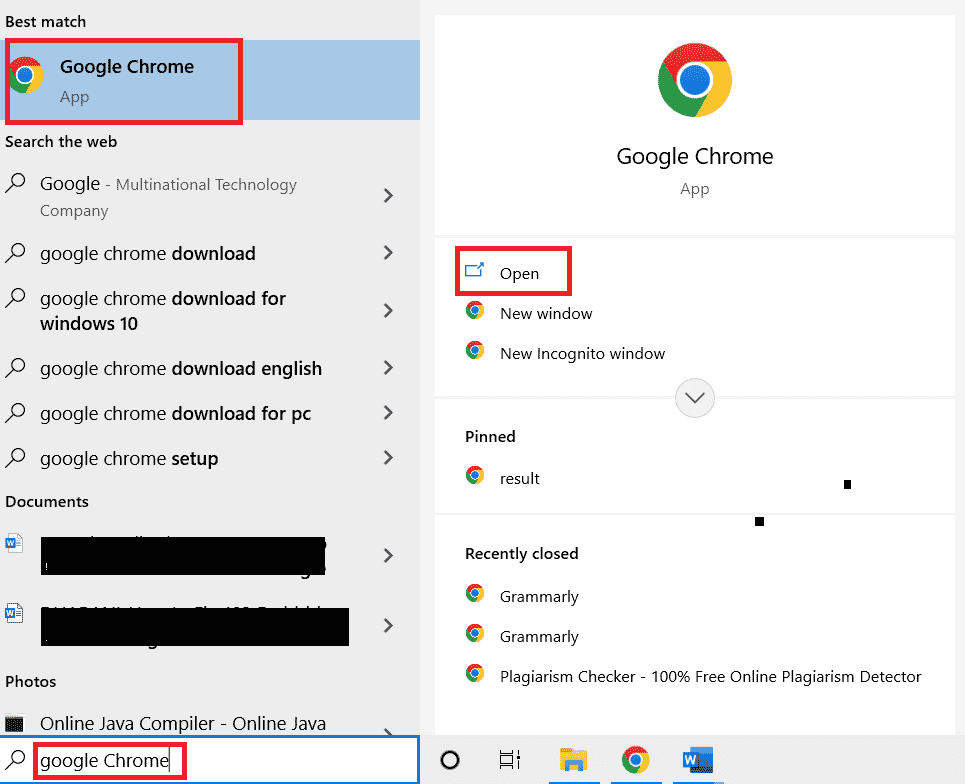
2. Ekranın sağ üst köşesindeki üç dikey noktaya tıklayın.
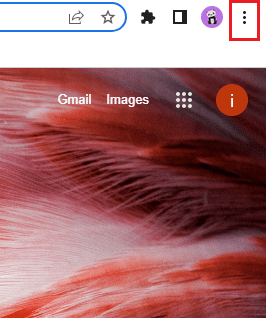
3. Açılır menüde Ayarlar öğesini seçin.
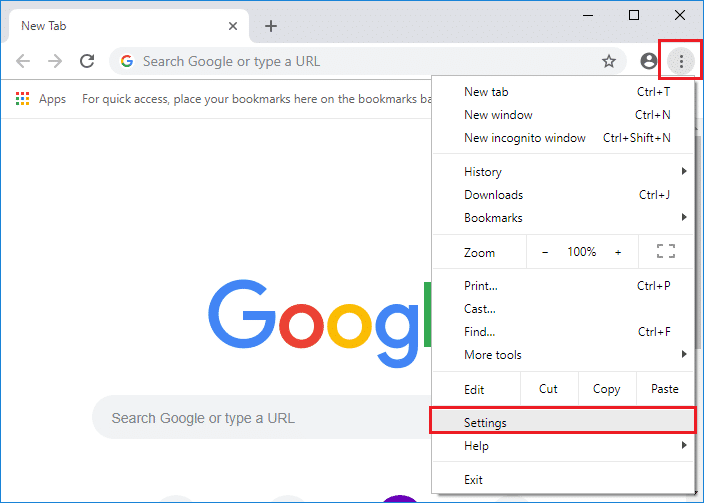
4. Sıfırla ve temizle üzerine tıklayın.
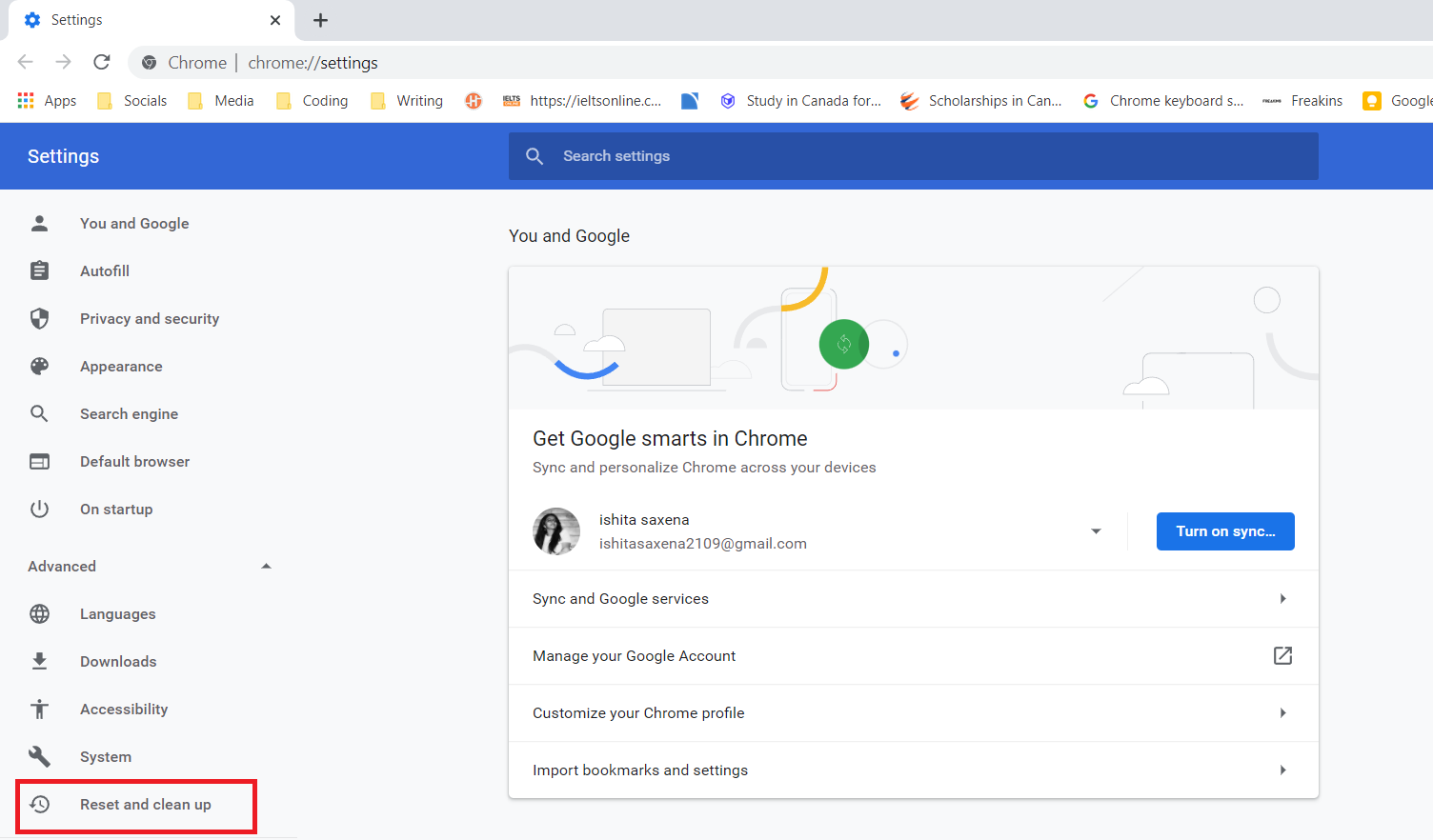
5. Ayarları orijinal varsayılanlarına geri yükle'yi seçin.
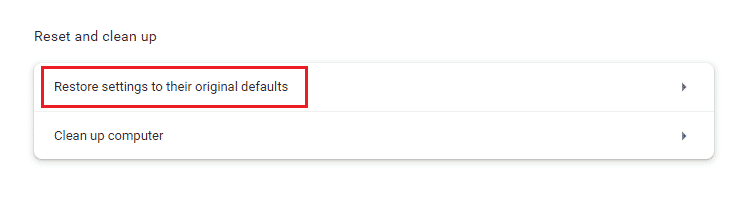
6. Son olarak, Ayarları sıfırla'ya tıklayın.
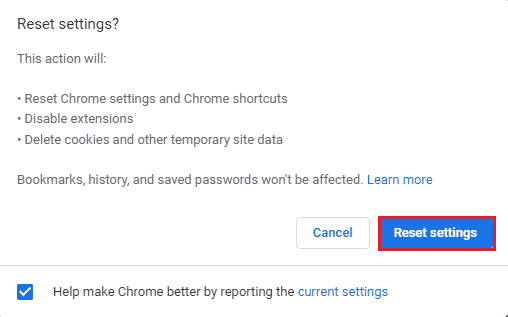
7. Ayarlar orijinal varsayılanlarına sıfırlandığında, Sling TV'niz Windows 10'unuzda düzgün çalışmalıdır.
Yöntem 8: Sling TV Uygulamasını Yeniden Yükleyin
Sisteminize Sling TV uygulamasının bozuk bir sürümü indirilirse, Sling TV'nin çalışmamasına da neden olabilir. Bu nedenle, uygulamayı yeniden yüklemek, sorunu çözmenin en iyi yolunu sağlar. Windows için aşağıdaki adımları takip edebilirsiniz:
1. Ayarlar'ı açmak için Windows + I tuşlarına birlikte basın.
2. Uygulamalar'a tıklayın.
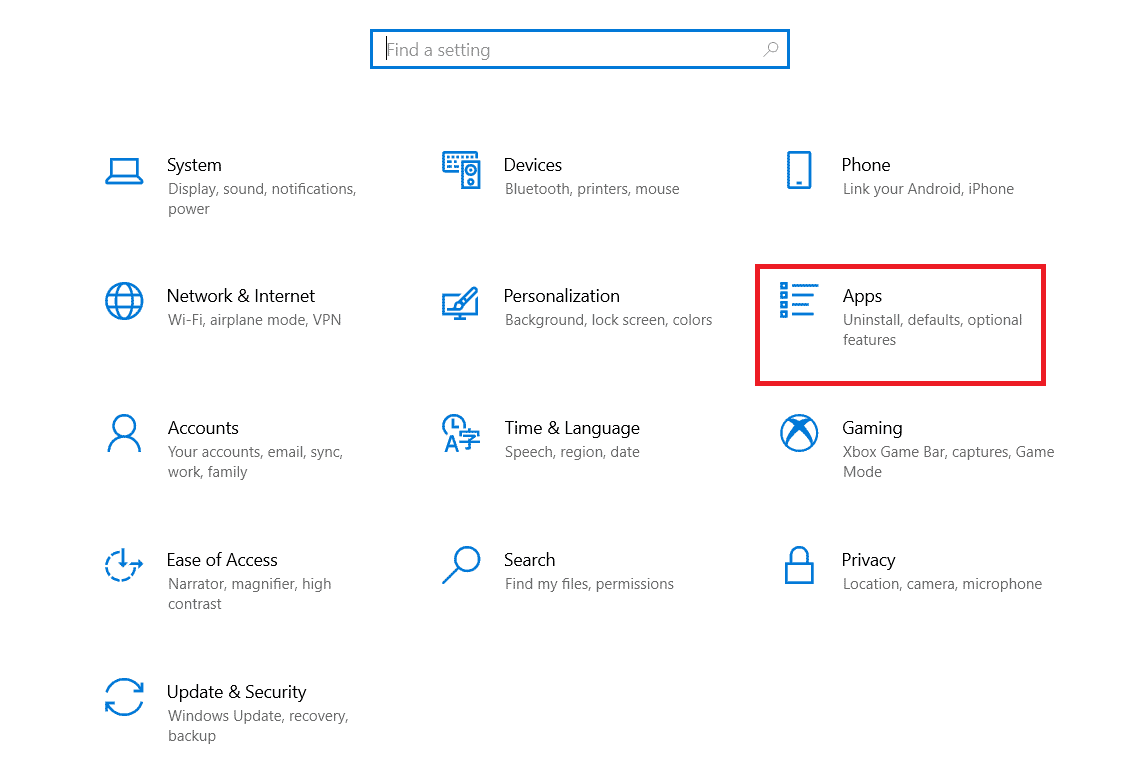
3. Arama çubuğunda Sling TV uygulamasını bulun ve Kaldır'a tıklayın.
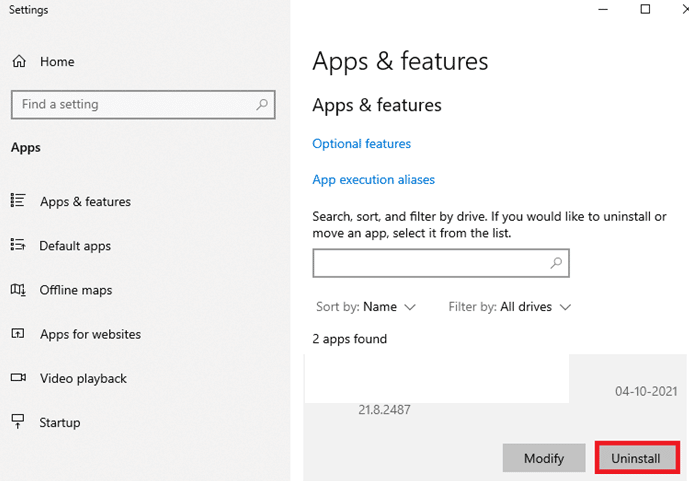
5. Şimdi, Google Play Store veya App Store'a giderek uygulamayı tekrar indirin.
Ayrıca Okuyun: Patlamış Mısır Zamanı Akıllı TV'ye Nasıl Aktarılır
Sık Sorulan Sorular (SSS)
S1. Sling TV'ye ne gerek var?
Ans. Sling TV, kablo veya Dish TV kurma zahmetine girmeden en sevdiğiniz programları canlı olarak izlemenizi sağlayan, Amerika merkezli bir internet çalışma hizmetidir. Sadece bu değil, sisteminizde, mobil cihazınızda ve hatta tabletlerinizde Sling TV'nin hizmetlerinden yararlanabilirsiniz.
S2. Sling TV'nin maliyeti nedir?
Ans. Sling TV'nin temel paketi ayda yaklaşık 35 dolar tutuyor . Bu, ayda 5 dolara yükseltilebilen 30'dan fazla kanalla birlikte gelir.
S3. Sling TV, çanak veya kablodan daha mı iyi?
Ans. Sling TV söz konusu olduğunda, genellikle bir çanak veya kablo bağlantısı için gerekli olan kablo veya kurulum kutusu kurma zahmeti olmadan uluslararası şovlar ve kanallar sağladığı için avantajları vardır.
S4. Sling TV'm neden Windows 10'da çalışmıyor?
Ans. Windows 10'da Sling TV ile ilgili sorunlar yaşıyorsanız, bunlar çoğunlukla internet bağlantısı veya uygulama veya Windows ile ilgili güncelleme sorunları ile ilgilidir. Bu nedenle, Sling TV aşağı rahatsızlığını gidermek için listelenen sorunları kontrol edin.
S5. Sling neden dizüstü bilgisayarımda çalışmıyor?
Ans. Sling TV uygulaması dizüstü bilgisayarınızda çalışmıyorsa, uygulamayı yeniden yükleyerek veya yalnızca oturumu kapatarak sorunu gidermeyi deneyin. Sorunun arkasında genellikle bozuk uygulama dosyaları bulunur ve bunlar sorun giderme seçenekleri kullanılarak kolayca çözülebilir.
Önerilen:
- Samsung Telefonda Odin Modu Nedir?
- Windows 10'da Çalışmayan Roku Ekran Yansıtma Düzeltme
- Disney Plus Korumalı İçerik Lisans Hatasını Düzeltin
- Prime Video Kanal Aboneliğini Nasıl İptal Ederim
Windows için Sling TV, tüm favori programlarınızı canlı izlemenin gerçekten kullanışlı ve kolay bir yoludur. Özellikle uluslararası şovları izlemeyi seven kanepeli patatesler için, bir kurulum kutusu veya bir dizi kablo taşımaya gerek kalmadan onları izlemenin en iyi yolu budur. Ancak Windows 10'da Sling TV gibi sorunlar bazen ruh halinizi bozabilir. Rehberimizin, yukarıda listelenen uygun yöntemlerle bu sorunu çözmenize yardımcı olduğunu umuyoruz. Bu yöntemlerden hangisinin size en çok yardımcı olduğunu bize bildirin. Ayrıca, konu hakkında sorularınız veya önerileriniz varsa, bunları aşağıdaki yorumlar bölümünde bırakın.
